
サイト・運営者情報
- 「アプリポ」はスマホアプリやSIM回線&機種)に関する疑問に答えるサイトです。私たちは常時複数の格安SIM回線を実際に契約し、通信速度を計測できるサービスの開発など、専門的視点と消費者目線を両立した体制で運営しています。運営:株式会社七変化
使わないアプリをホーム画面から取り除いて非表示に
iOS14以上の iPhoneでは、使用しないアプリをホーム画面から非表示にすることができます。
アプリの非表示は、アプリ内のデータを残したままホーム画面から取り除くことができるので、中のデータが消えてしまう心配もありません。
非表示にすることで、頻繁に使用するアプリと混ざってしまったり、ホーム画面がたくさんのアプリで埋まってしまうのを防ぐことができます。
アプリをホーム画面から非表示にする方法
1.非表示にしたいアプリのアイコンを長押しし、「アプリを削除」をタップします
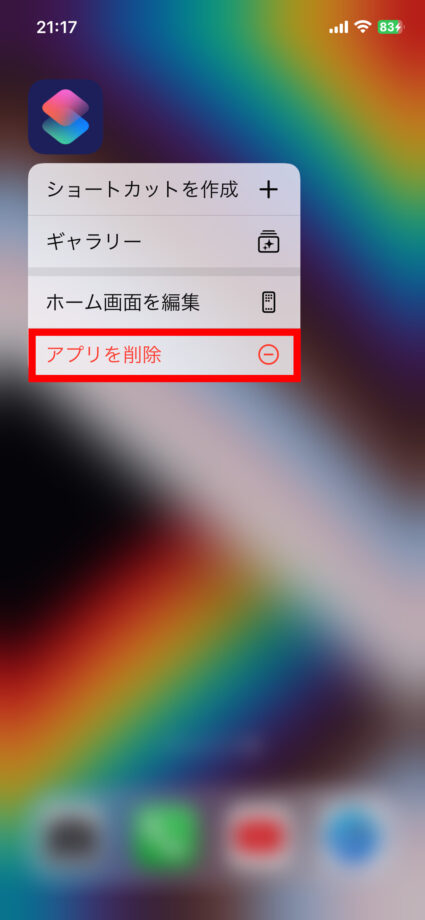
2.「ホーム画面から取り除く」をタップします
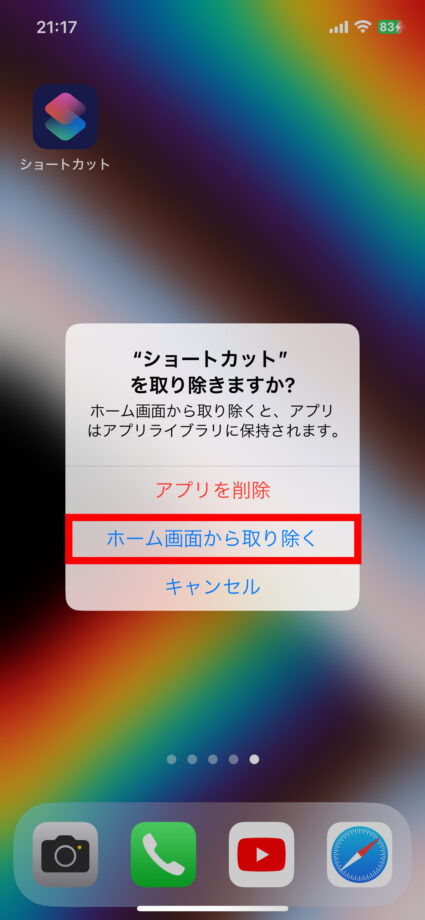
そうすると、ホーム画面からそのアプリは消え、「アプリライブラリ」に保存されます。
では、この非表示になったアプリはどこにあるのでしょうか。
非表示にしたアプリをホーム画面に戻す・復元する方法についてご説明します。
アプリライブラリで非表示にしたアプリを戻して復元する方法
iPhoneでホーム画面から取り除き、アプリライブラリに移動したアプリを戻す方法を以下で解説します。
1.ホーム画面で、一番右までスライドさせます
そうすると、アプリライブラリが表示されます。アプリライブラリでは、端末にインストールされたすべてのアプリがカテゴライズされて表示されています。
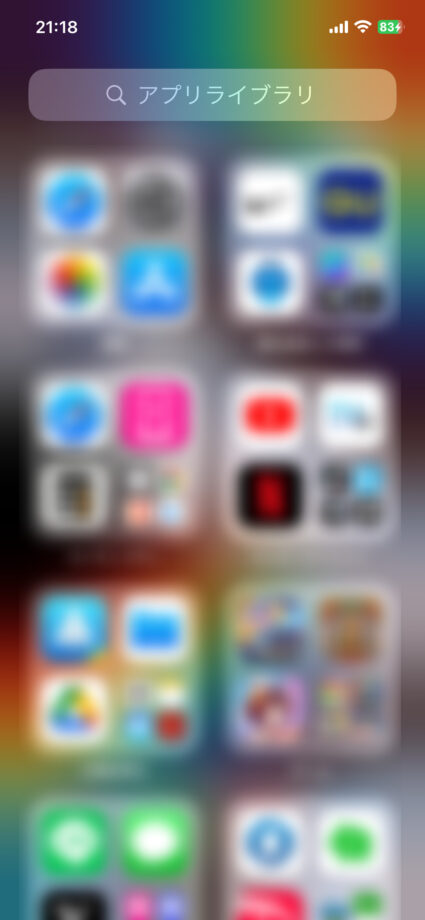
2.一番上にある検索バーで、ホーム画面に戻したいアプリ名を入力して検索します
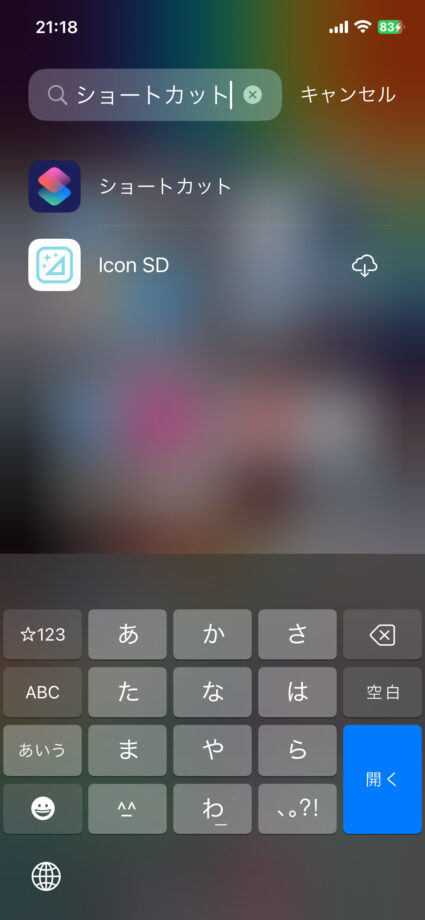
3.ホーム画面に戻したいアプリのアイコン部分を長押しし、アプリをドラッグして、そのままホーム画面に移動させてます
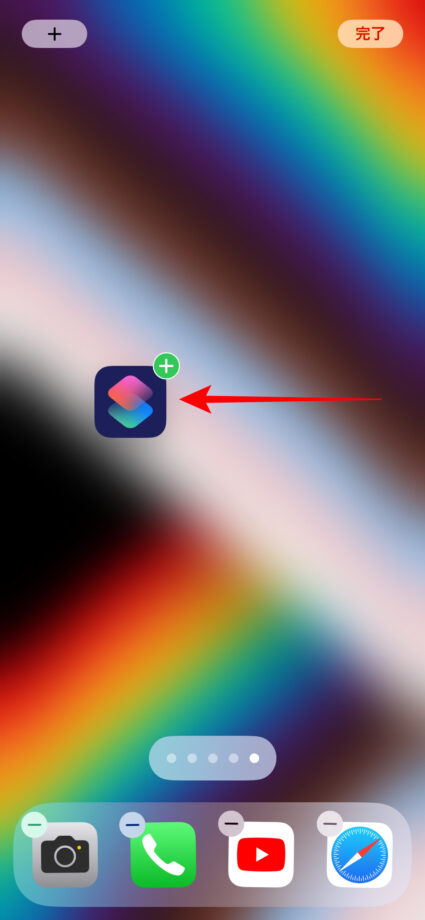
これで通常通り、ホーム画面にアプリが表示されるようになります。
[adappkijinai4]
また、アプリを非表示にしている間も、アプリライブラリで使いたいアプリを検索してタップすれば、通常通りアプリを使うことができます。そのため、ホーム画面に復元しなくてもアプリを使用することは可能です。
非表示のアプリを簡単にホーム画面に戻すことができる
このように、アプリライブラリでアプリをホーム画面から非表示にしても、簡単に元に戻すことが可能です。
必要なアプリをホーム画面に表示し、あまり使用しないアプリを非表示にすることで、ホーム画面を整理できます。ぜひ試してみてください。
本ページの情報は2024年1月7日時点の情報です。最新の情報については必ず各サービスの公式サイトご確認ください。
Profile
この記事の執筆者
About






